Danh mục: Thiết Kế và Tùy Chỉnh•Thời gian đọc: 6 phút đọc
Cách Thay Đổi Theme và Màu Sắc
Hướng dẫn tùy chỉnh giao diện carousel với theme và bảng màu phù hợp với thương hiệu
thememàu-sắcthiết-kếthương-hiệutùy-chỉnh
Cập nhật lần cuối: 16/8/2025
Cách Thay Đổi Màu Sắc Theme Cho Carousel Của Bạn
Học cách tùy chỉnh màu sắc carousel của bạn chỉ trong vài bước đơn giản.
Các Bước Nhanh
Bảng điều khiển Cài Đặt Màu cho phép bạn tùy chỉnh:
- Màu nền và màu chữ cho các slide
- Màu nhấn cho điểm nhấn và nút bấm
- Màu slide xen kẽ (công tắc riêng biệt xoay vòng qua các màu nền khác nhau cho mỗi slide)
- Bảng màu có sẵn (bộ sưu tập theme Tối/Sáng - riêng biệt với màu slide xen kẽ)
1. Bật Màu Sắc Tùy Chỉnh
- Tìm công tắc "Sử Dụng Màu Sắc Tùy Chỉnh" trong bảng điều khiển Cài Đặt Màu
- Nhấp để BẬT
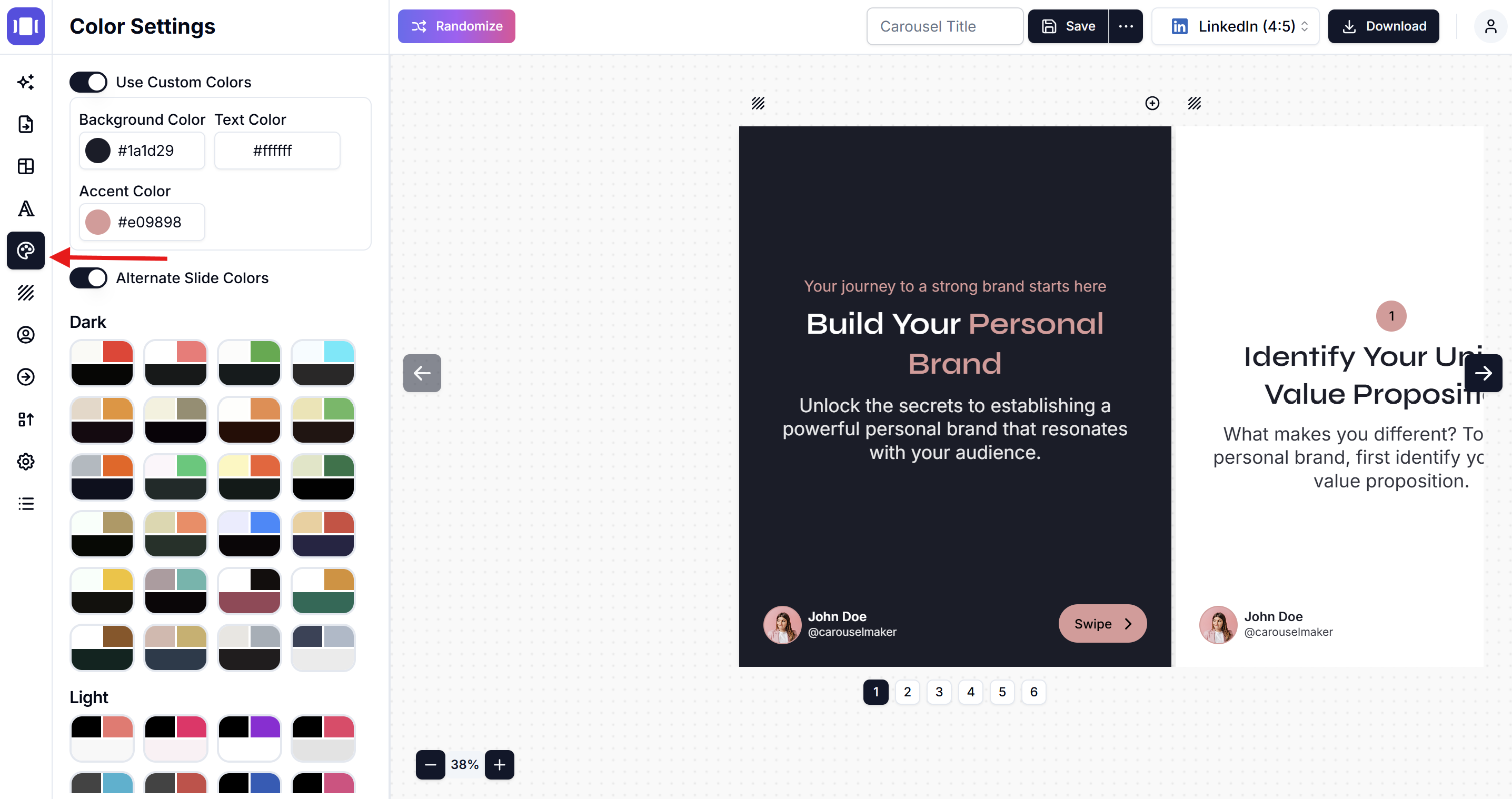
2. Đặt Màu Sắc Của Bạn
- Màu Nền: Nhấp vào hộp màu và chọn nền của bạn
- Màu Chữ: Nhấp vào hộp màu chữ và chọn màu tương phản
- Màu Nhấn: Chọn màu cho nút bấm và điểm nhấn
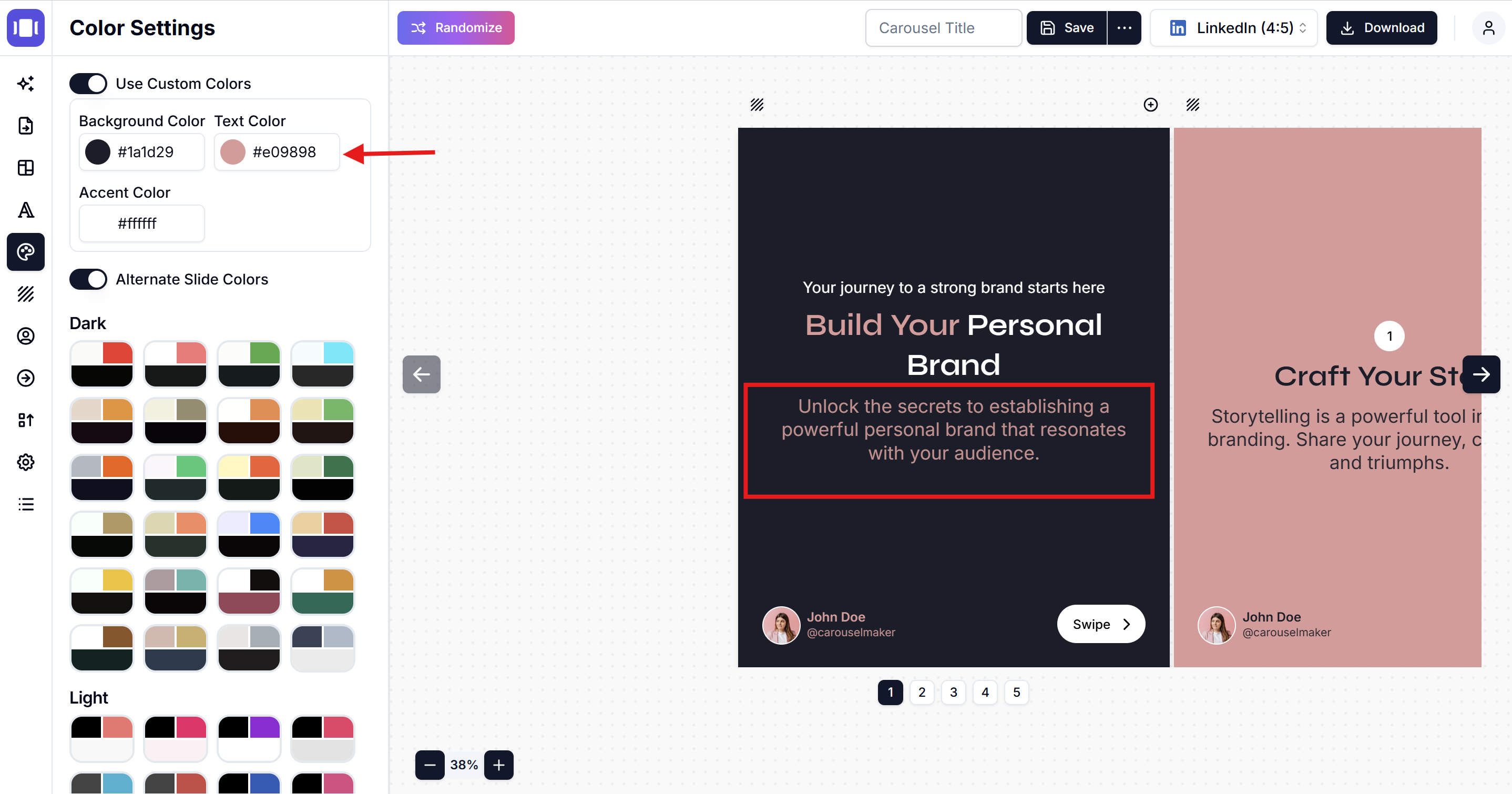
3. Tùy Chọn: Sử Dụng Màu Xen Kẽ
- Bật "Màu Slide Xen Kẽ" để có màu xen kẽ trên mỗi slide
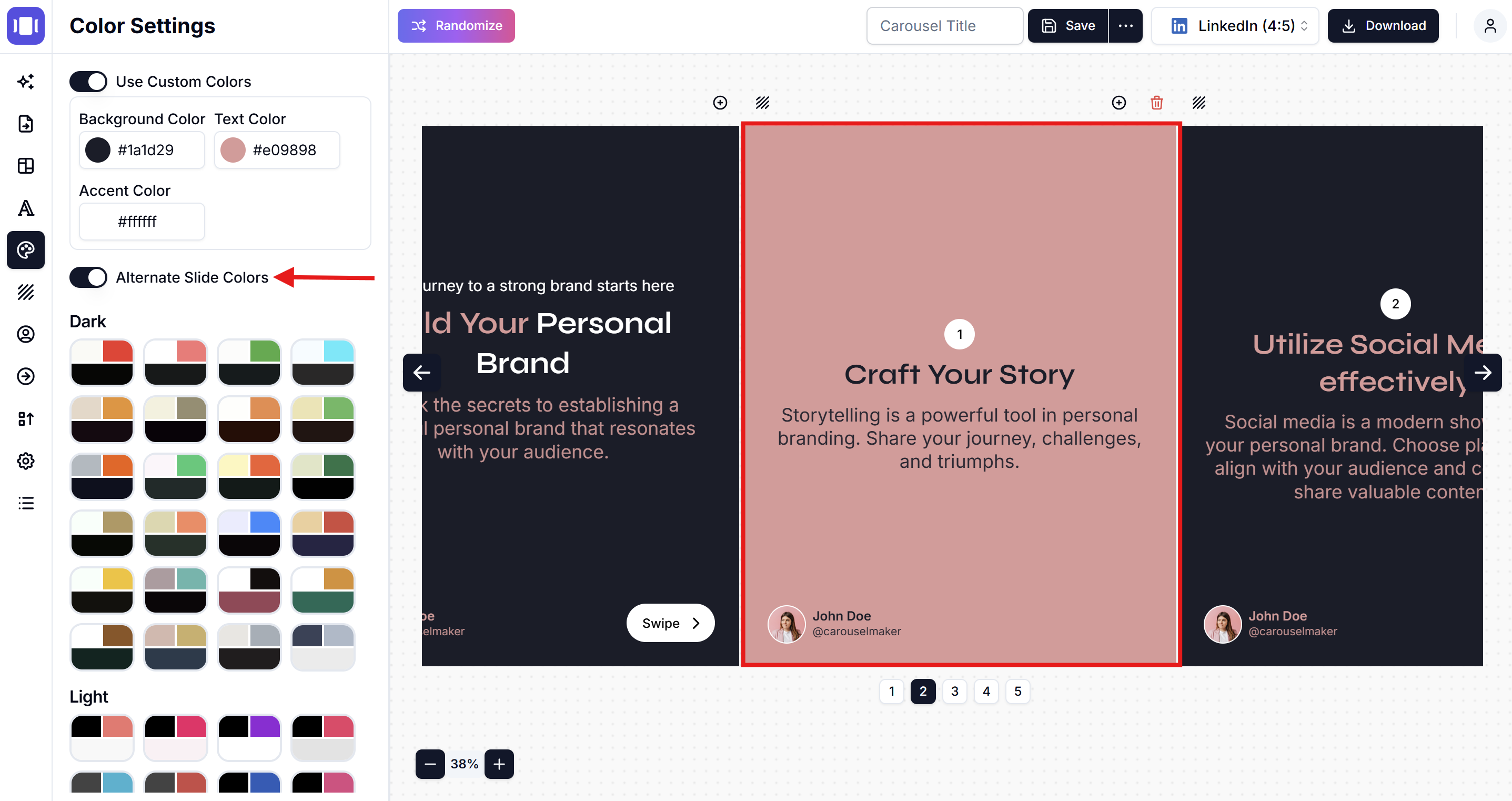
4. Hoặc Chọn Theme Có Sẵn
- Theme Tối: Chọn từ các kết hợp màu tối
- Theme Sáng: Chọn từ các kết hợp màu sáng
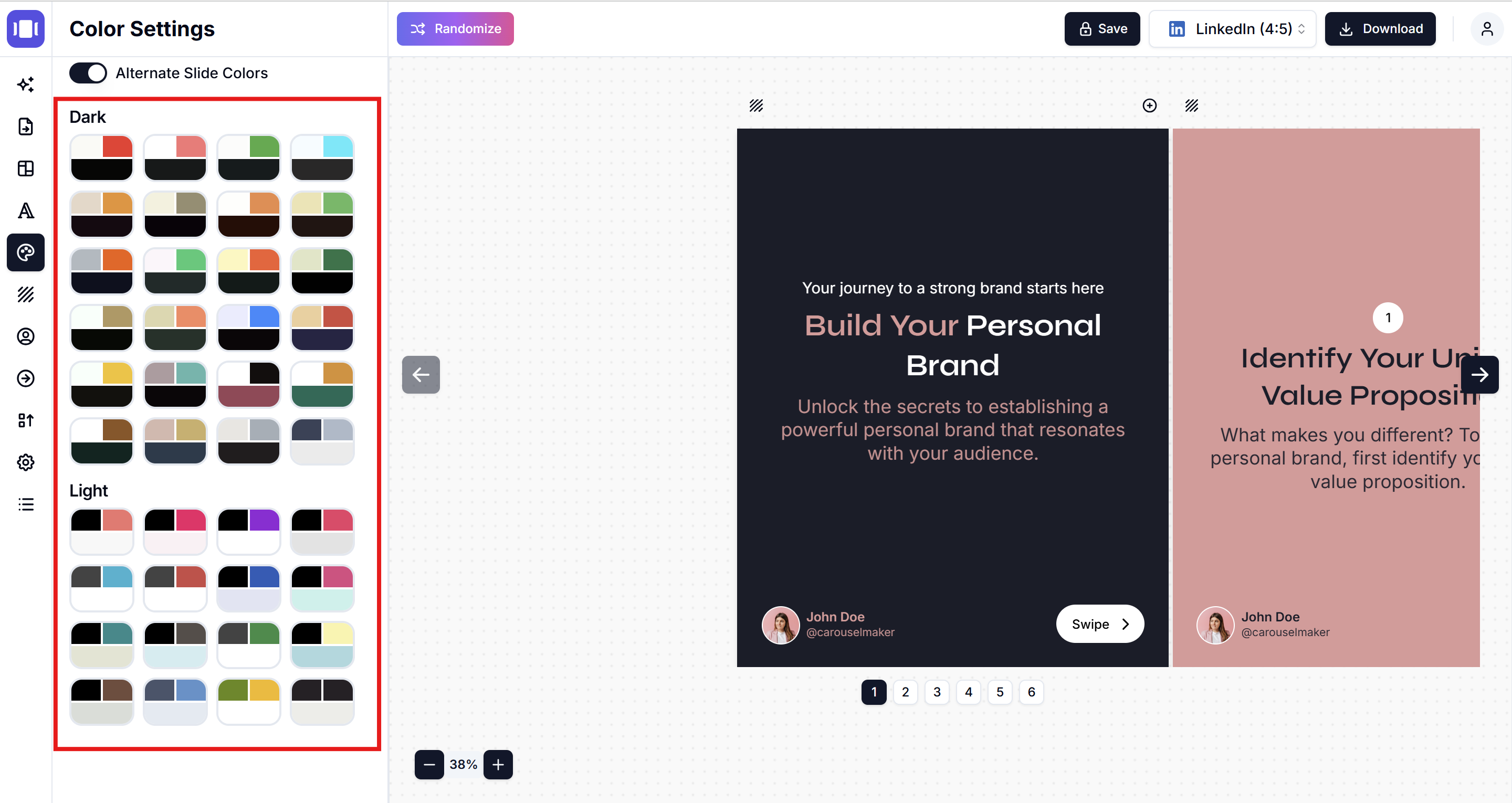
Lời Khuyên
- Đảm bảo màu chữ và màu nền tương phản tốt
- Sử dụng màu thương hiệu của bạn để có tính nhất quán
- Xem trước các thay đổi trước khi lưu
Xong rồi! Carousel của bạn sẽ tự động cập nhật với màu sắc mới.
Related Articles
Thêm Hình Nền vào Slide Carousel: Hướng Dẫn Thiết Kế Chuyên Nghiệp
Học cách thêm hình nền tuyệt đẹp vào slide carousel. Tutorial từng bước tùy chỉnh background slide với mẹo thiết kế chuyên nghiệp
•Thời gian đọc: 4 phút đọc
Cách Thay Đổi Thương Hiệu trong Carousel Maker
Hướng dẫn từng bước để thay đổi thương hiệu trong Carousel Maker, bao gồm thêm logo, tùy chỉnh thông tin cá nhân và công ty
•Thời gian đọc: 4 phút đọc
Tùy Chỉnh Font và Kiểu Chữ
Hướng dẫn thay đổi font, kích thước và kiểu dáng text trong carousel của bạn
•Thời gian đọc: 3 phút đọc